Лучший способ навсегда удалить систему безопасности Windows
Опубликовано: 2024-11-28Microsoft предлагает встроенную систему безопасности под названием «Безопасность Windows» в Windows 11 и «Защитник Windows» в Windows 10. Обе системы безопасности одинаковы, и основная задача «Безопасности Windows» — предложить возможности обнаружения вирусов, вредоносных программ, фишинга и смягчения атак программ-вымогателей. функции. Это один из лучших антивирусных инструментов, который доступен бесплатно, но существует множество сторонних антивирусных программ, которые вы можете установить на свой компьютер с Windows 11, чтобы получить расширенную защиту от вирусов.
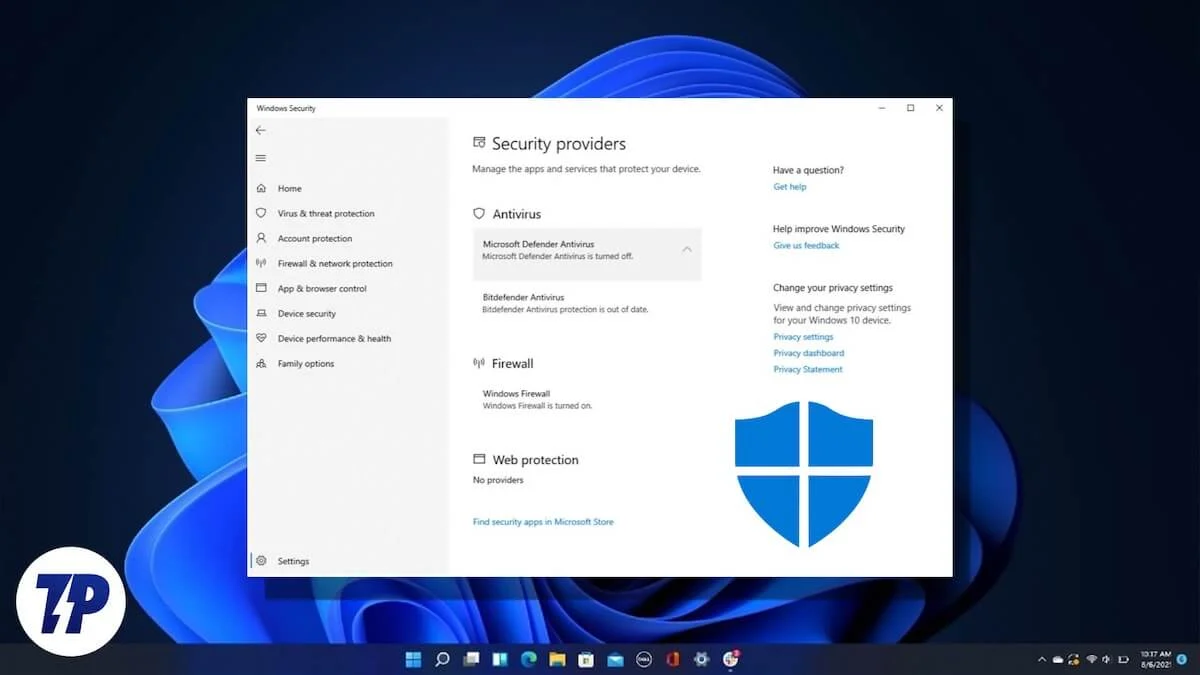
Например, служба безопасности Windows часто может подать ложный сигнал тревоги о легальном приложении, заявив, что оно является вирусом, а иногда и удалить сам файл. Кроме того, программное обеспечение безопасности Windows известно как приложение, потребляющее ресурсы и работающее в фоновом режиме. В таких случаях лучший вариант — навсегда удалить систему безопасности Windows. Однако вы должны понимать последствия, прежде чем пойти на такой шаг.
В этом руководстве мы расскажем вам все подробности о том, как навсегда удалить систему безопасности Windows. Давайте сразу перейдем к делу.
Оглавление
Зачем кому-то навсегда удалять безопасность Windows?
Существует множество причин, которые могут побудить вас навсегда удалить систему безопасности Windows из Windows 11. Некоторые из распространенных причин перечислены ниже:
- Выбор стороннего антивирусного программного обеспечения . Не секрет, что Windows Security не предлагает многих антивирусных возможностей или возможностей борьбы с вирусами, которые предлагают сторонние антивирусные инструменты. Например, у вас нет менеджера паролей, защиты от фишинга в разных браузерах, инструментов оптимизации системы, мониторинга даркнета, расширенного обнаружения вредоносных программ, родительского контроля и управления безопасностью для нескольких устройств, и это лишь некоторые из них.
- Проблемы с производительностью . Если вы используете старый или менее мощный компьютер, безопасность Windows может создать проблему для производительности вашего устройства. На официальных форумах поддержки есть несколько отчетов пользователей, что может быть еще одной причиной, по которой люди предпочитают навсегда удалить систему безопасности Windows.
- Ложные тревоги . От обеспокоенных пользователей также поступали сообщения о том, что Microsoft Windows Security выдает ложные тревоги, т. е. обнаруживает легальные приложения как вирусы. Это может быть проблемой, если программа постоянно определяет программу как вирус, что может быть важно для вас.
Конечно, причины могут быть разными, но перечисленные выше три являются одними из наиболее распространенных причин, которые могут подтолкнуть людей к окончательному удалению системы безопасности Windows.
Знайте это, прежде чем навсегда удалить систему безопасности Windows.
Прежде чем продолжить и выполнить действия по удалению Microsoft Windows Security/Defender с вашего компьютера, вам следует помнить о нескольких вещах.
- Прежде чем удалять систему безопасности Windows с вашего компьютера, вам следует убедиться, что вы сузили список антивирусных программ, которые вы будете устанавливать впоследствии. Это защитит ваш компьютер от уязвимости в течение длительного времени без установленной системы безопасности.
- Когда вы удалите программу со своего компьютера, вы не будете получать автоматические обновления последних угроз и описаний вирусов.
- Несоблюдение правильных методов удаления системы безопасности Windows может вызвать множество проблем на вашем компьютере, таких как сбои, ошибки BSoD и т. д.
3 способа удалить Windows Security с вашего компьютера?
Вот различные методы, которыми вы можете воспользоваться, чтобы удалить Windows Security с вашего ПК с Windows.
Используйте редактор локальной групповой политики
- Нажмите клавиши Win+R, чтобы открыть диалоговое окно «Выполнить» .
- Введите gpedit.msc и нажмите Enter .
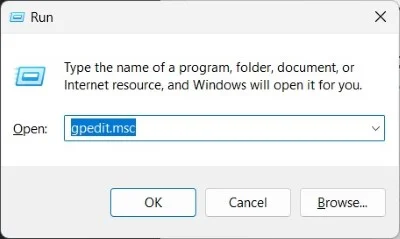
- Перейдите в Конфигурация компьютера > Административные шаблоны > Компоненты Windows > Антивирусная программа Microsoft Defender .
- Дважды щелкните «Отключить политику антивирусной программы Microsoft Defender» справа.
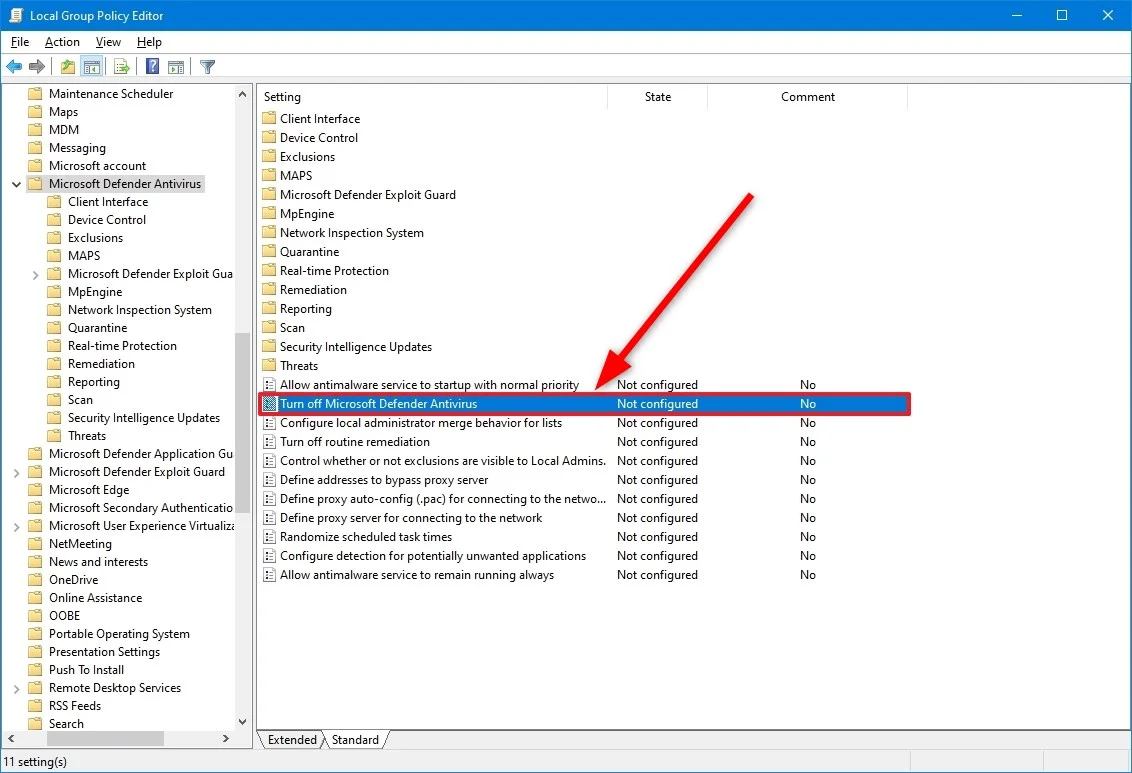
- Выберите «Включено» .
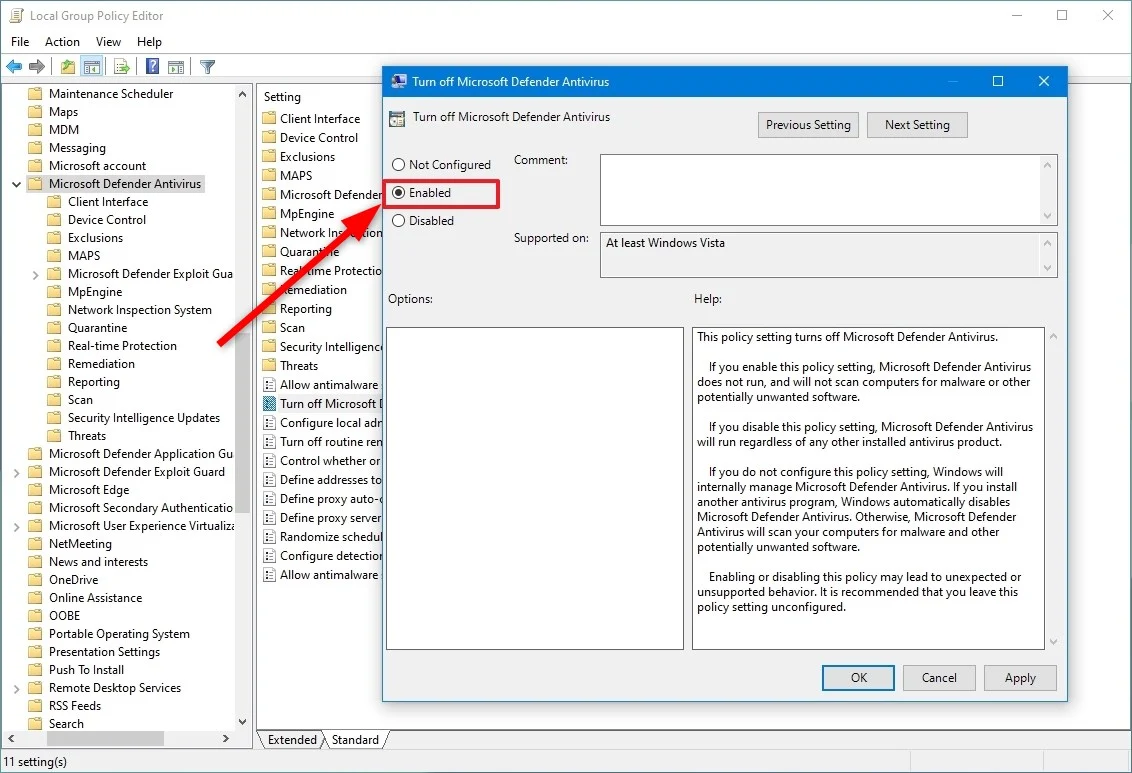
- Нажмите «Применить» и «ОК» , чтобы сохранить изменения.
- Перезагрузите компьютер, чтобы изменения вступили в силу.
После того, как вы правильно выполнили описанные выше действия, безопасность Windows будет навсегда отключена на вашем компьютере. Однако вы по-прежнему будете видеть значок «Щит», который вы обычно видите в разделе «Безопасность Windows» на панели задач, поскольку он, в частности, является частью приложения «Безопасность Windows».

Используйте реестр Windows
- Нажмите клавиши Win+R, чтобы открыть диалоговое окно «Выполнить» .
- Введите regedit и нажмите Enter .
- В поле поиска скопируйте и вставьте следующий путь: HKEY_LOCAL_MACHINE\SOFTWARE\Policies\Microsoft\Windows Defender.
- Щелкните правой кнопкой мыши пустое место справа и выберите Значение DWORD (32-разрядное) .
- Назовите новый ключ DisableAntiSpyware .
- Установите значение 1 .
- Нажмите «ОК» и перезагрузите компьютер, чтобы применить изменения.
Примечательно, что описанный выше метод отключит безопасность Windows на вашем компьютере, но не удалит ее.
Отключить защиту от несанкционированного доступа
- Откройте меню «Пуск» , нажав кнопку Windows на панели задач. Вы также можете нажать клавишу Win на клавиатуре, чтобы открыть меню «Пуск».
- Найдите «Безопасность Windows» и откройте его.
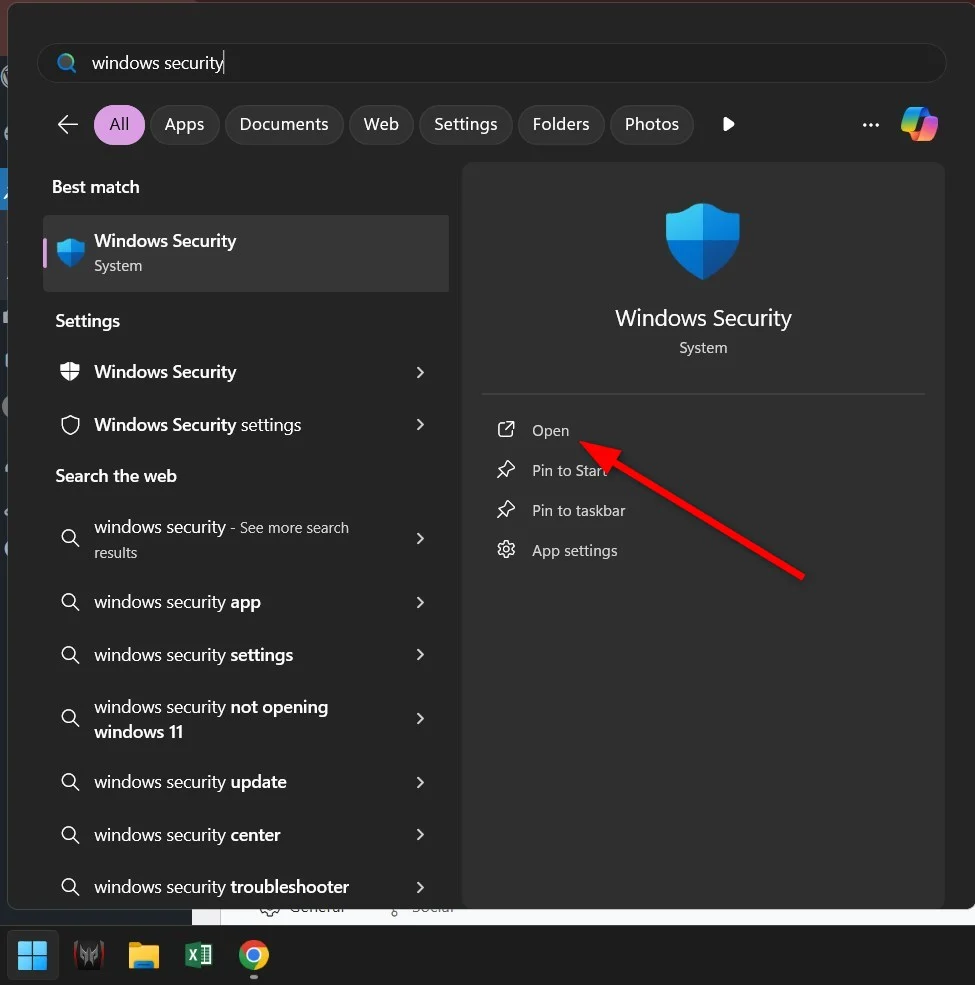
- Нажмите «Защита от вирусов и угроз» .
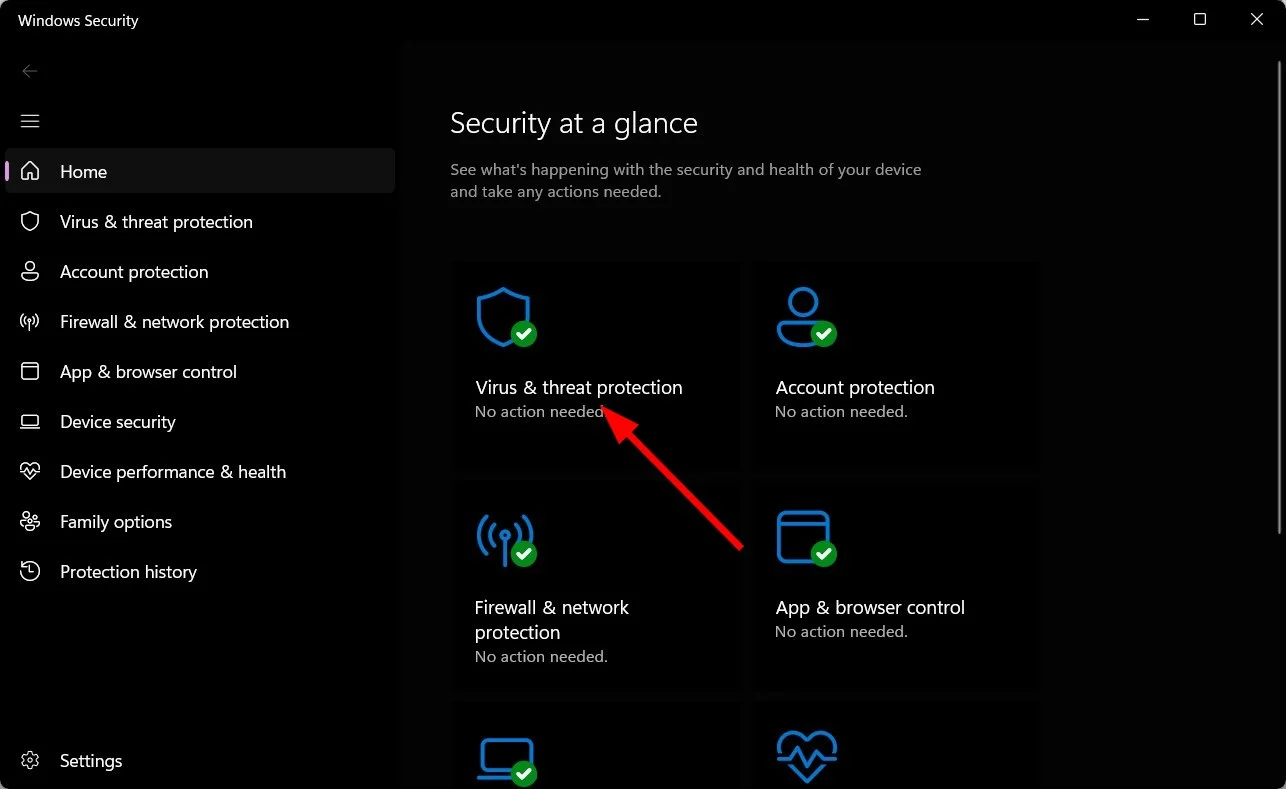
- Выберите Управление настройками .
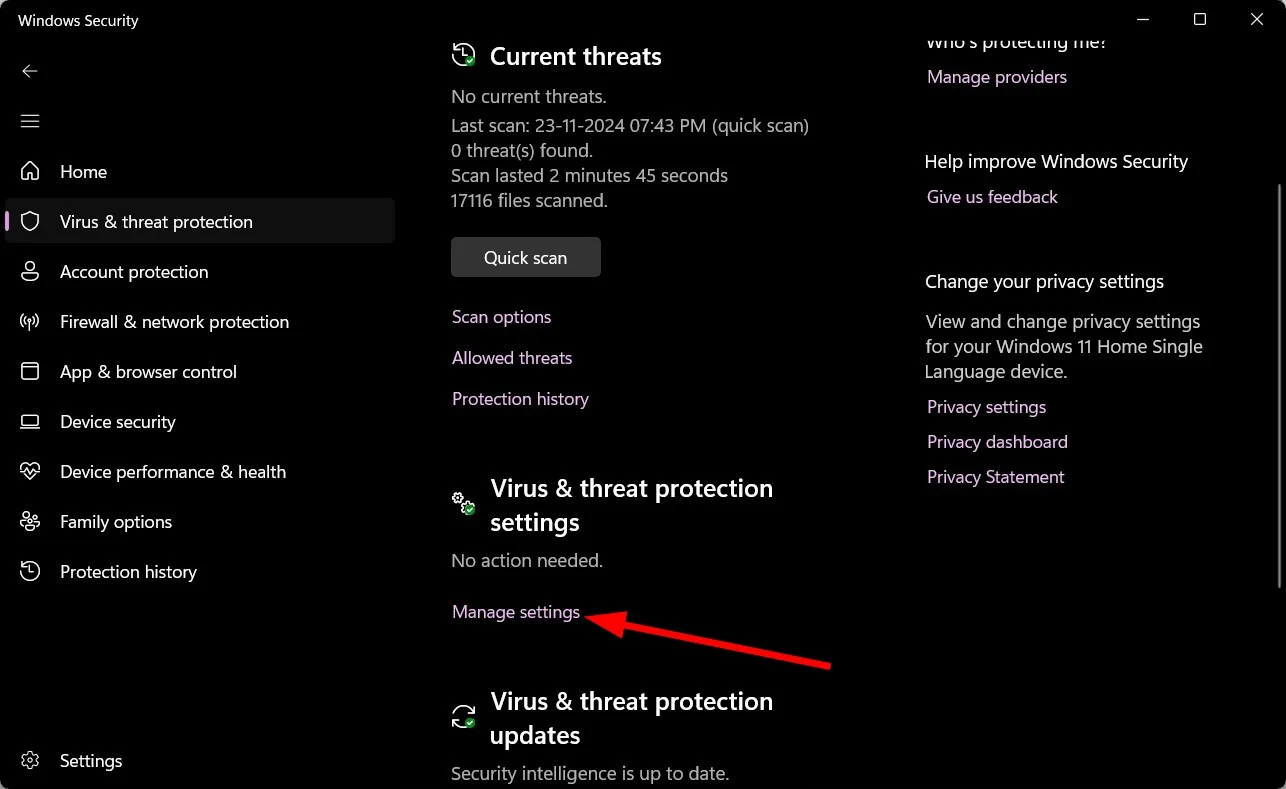
- Выключите переключатель « Защита от несанкционированного доступа» .
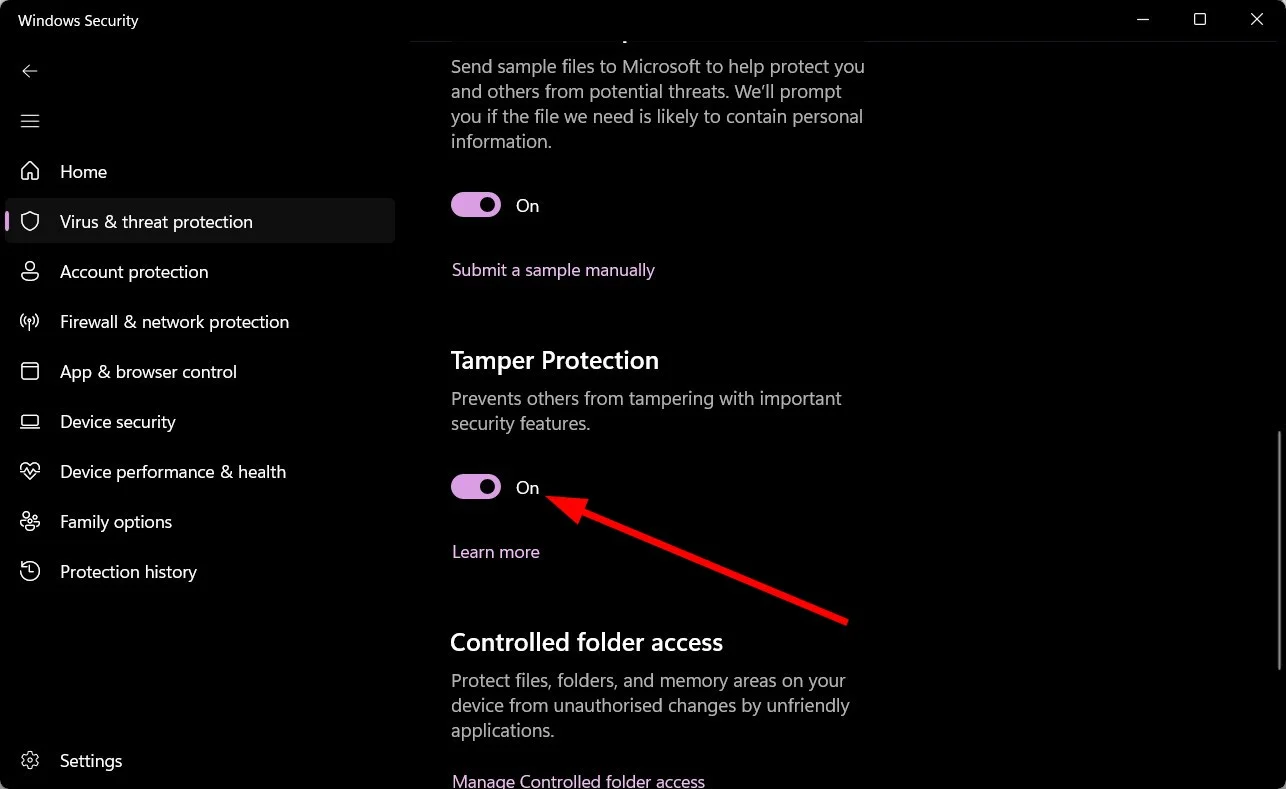
Используйте средство удаления Защитника Windows
На GitHub есть специальный инструмент для тех, кто хочет удалить Windows Security или Defender со своих компьютеров. Инструмент довольно прост в использовании, если вы правильно следуете инструкциям.
- Посетите веб-сайт GitHub и загрузите средство удаления Защитника Windows .
- Откройте EXE- файл от имени администратора.
- Следуйте инструкциям на экране, чтобы удалить Безопасность Windows.
Альтернативно;
- Скопируйте приведенный ниже код:
$remove_appx = @("SecHealthUI"); $provisioned = get-appxprovisionedpackage -online; $appxpackage = get-appxpackage -allusers; $eol = @()
$store = 'HKLM:\SOFTWARE\Microsoft\Windows\CurrentVersion\Appx\AppxAllUserStore'
$users = @('S-1-5-18'); if (test-path $store) {$users += $((dir $store -ea 0 |where {$_ -like '*S-1-5-21*'}).PSChildName)}
foreach ($choice in $remove_appx) { if ('' -eq $choice.Trim()) {continue}
foreach ($appx in $($provisioned |where {$_.PackageName -like "*$choice*"})) {
$next = !1; foreach ($no in $skip) {if ($appx.PackageName -like "*$no*") {$next = !0}} ; if ($next) {continue}
$PackageName = $appx.PackageName; $PackageFamilyName = ($appxpackage |where {$_.Name -eq $appx.DisplayName}).PackageFamilyName
ni "$store\Deprovisioned\$PackageFamilyName" -force >''; $PackageFamilyName
foreach ($sid in $users) {ni "$store\EndOfLife\$sid\$PackageName" -force >''} ; $eol += $PackageName
dism /online /set-nonremovableapppolicy /packagefamily:$PackageFamilyName /nonremovable:0 >''
remove-appxprovisionedpackage -packagename $PackageName -online -allusers >''
}
foreach ($appx in $($appxpackage |where {$_.PackageFullName -like "*$choice*"})) {
$next = !1; foreach ($no in $skip) {if ($appx.PackageFullName -like "*$no*") {$next = !0}} ; if ($next) {continue}
$PackageFullName = $appx.PackageFullName;
ni "$store\Deprovisioned\$appx.PackageFamilyName" -force >''; $PackageFullName
foreach ($sid in $users) {ni "$store\EndOfLife\$sid\$PackageFullName" -force >''} ; $eol += $PackageFullName
dism /online /set-nonremovableapppolicy /packagefamily:$PackageFamilyName /nonremovable:0 >''
remove-appxpackage -package $PackageFullName -allusers >''
}
} - Откройте PowerShell от имени администратора из меню «Пуск» .
- Вставьте приведенную выше команду.
Это поможет удалить Центр безопасности Windows/Windows SecurityApp с вашего компьютера без загрузки сценария.
Какие еще меры я могу предпринять вместо удаления системы безопасности Windows?
Вместо окончательного удаления или отключения системы безопасности Windows на вашем компьютере есть другие варианты, на которые вы можете обратить внимание:
- Добавьте определенные файлы или программы в список исключений безопасности Windows, чтобы они срабатывали как ложные срабатывания, и вы могли продолжить свою работу.
- Вместо удаления вы можете отключить функцию постоянной защиты в безопасности Windows. Для этого перейдите в раздел «Безопасность Windows» > «Защита от вирусов и угроз» > «Управление настройками» .
- Установка стороннего антивирусного программного обеспечения автоматически отключит систему безопасности Windows.
Заключительные мысли
Отключение или удаление системы безопасности Windows может показаться необходимым, если вы столкнулись с множеством проблем с бесперебойной работой вашего компьютера. Однако рекомендуется иметь антивирус для безопасности Windows, если вы не хотите использовать его в качестве основной программы безопасности. Если ваш компьютер заражен глубоко укоренившимся вирусом, вам следует ознакомиться с нашим руководством, которое поможет вам решить проблему. У нас также есть список лучших онлайн-инструментов для сканирования на вирусы, которые помогут вам быстро проверить состояние вашего компьютера.
